- Outeur Abigail Brown [email protected].
- Public 2023-12-17 06:37.
- Laas verander 2025-01-24 12:00.
Wat om te weet
- Draai 'n tekskassie: Gaan na Insert > Tekskassie om 'n tekskassie te skep. Kies die blokkie en sleep die rotasiehandvatsel na regs of links om te draai.
- Draai teks binne 'n tekskassie: Kies Drawing Tools Format > Teksrigting en kies óf Draai alle teks 90° of Draai alle teks 270°.
- Verander die rigting van 'n tabel: Gaan na Insert > Table om 'n tabel te skep. Kies 'n sel en kies dan Tabelnutsgoeduitleg > Teksrigting.
Jy kan 'n tekskassie of tabel in Microsoft Word gebruik om teks te oriënteer in enige rigting wat jy wil. In hierdie gids wys ons jou hoe om 'n tekskassie te draai, hoe om teks binne 'n tekskassie te draai en hoe om die rigting van 'n tabel in die lessenaarweergawes van Microsoft Word vir PC of Mac te verander. (Hierdie taak kan nie in Word Online of die Word mobiele toepassings gedoen word nie.)
Hoe om 'n tekskassie in Word te draai
Tekskassies maak dit maklik om die rigting van teks in woord te verander. Al wat jy doen is om die tekskassie te skep, bietjie teks by te voeg en te besluit hoe om die tekskassie te draai.
Om 'n tekskassie te skep, kies Insert > Tekskassie en kies een van die ingeboude ontwerpe. Om teks by te voeg, kies die tekskassie en begin tik.
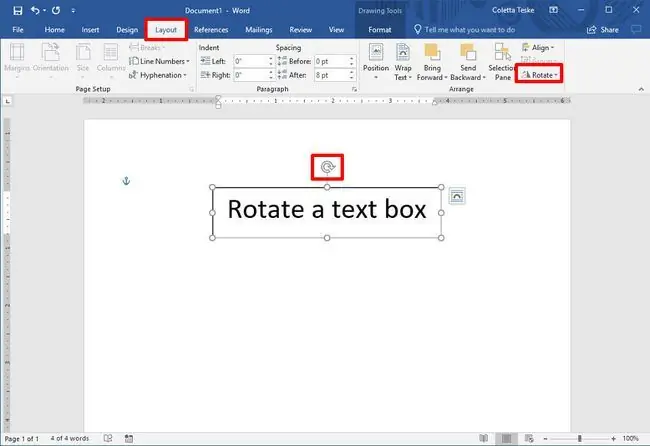
Om die teks met die rotasiehandvatsel te draai, kies die tekskassie en sleep die rotasiehandvatsel na regs of na links. Laat dit los wanneer die teks in die rigting is wat jy wil hê.
Om die tekskassie met 15 grade inkremente te draai, hou Shift in terwyl jy die rotasiehandvatsel sleep.
Om die tekskassie 90 grade te draai:
- In Word vir rekenaar: Kies die tekskassie, kies Uitleg > Rotate, en kies óf Draai regs 90° of Rotate Links 90°.
- In Word vir Mac: Klik op die tekskassie, klik Vormformaat > Reël > Draai > Draai, en kies óf Draai regs 90° of Draai links 90°.
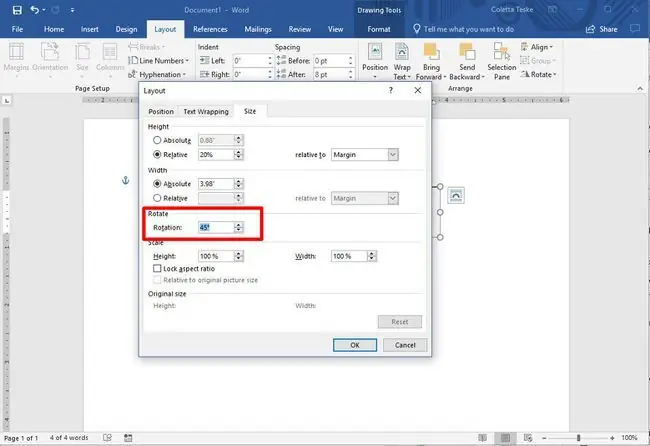
Om 'n pasgemaakte rotasiehoek te stel:
- In Word vir rekenaar: Kies die tekskassie, kies Uitleg > Rotate, en kies Meer rotasie-opsies. Verander die rotasiehoek vanaf die Size oortjie na die hoek wat jy nodig het.
- In Word vir Mac: Klik op die tekskassie, klik Vormformaat > Reël > Rotate > Rotate, en klik Meer rotasie-opsiesVerander vanaf die Size-oortjie die rotasiehoek sodat die teks in die rigting wys wat jy nodig het.
Hoe om teks in 'n tekskassie te draai
In plaas daarvan om die tekskassie te draai, kan jy kies om eerder die teks binne die blokkie te draai.
Jy kan ook teks binne-in 'n vorm draai.
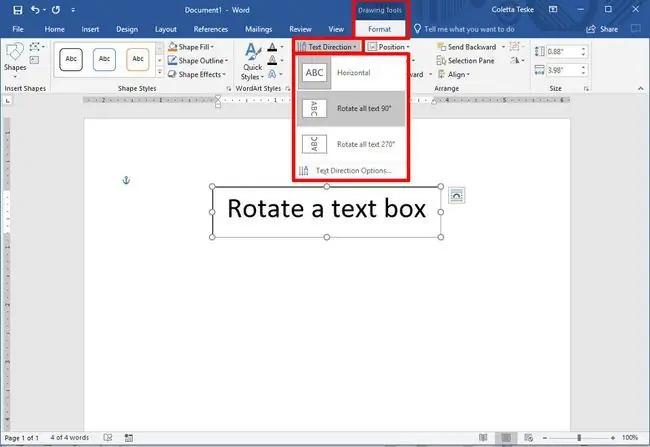
Om teks in 'n tekskassie te draai, kies Drawing Tools Format > Teksrigting en kies óf Rotate all teks 90° of Draai alle teks 270°. Die teks sal vertikaal op die bladsy verskyn.
Om die teks binne-in 'n tekskassie te belyn, kies Tekennutsmiddel-formaat > Belyn teks, en belyn die teks met die regterkant van die tekskassie, die linkerkant of die middel.
Hoe om teksrigting in 'n tabel te verander
Jy kan ook teks binne 'n tabel draai. Roterende teks maak dit moontlik om nou rye in 'n tabel te hê.
Om 'n tabel te skep, kies Insert > Table en kies 'n tabelgrootte.
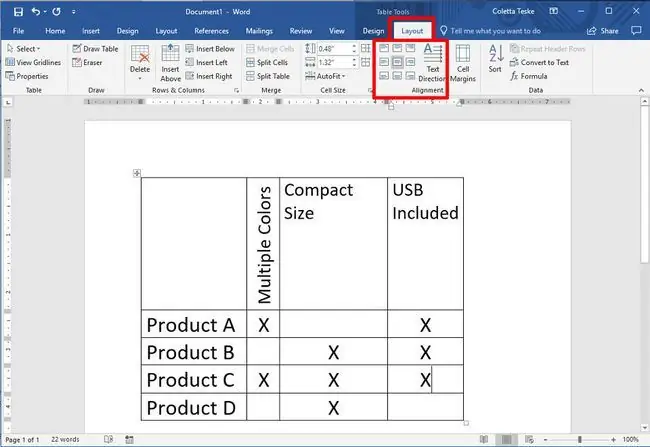
Om teksrigting in 'n tabel te verander:
- Kies die sel wat die teks bevat wat jy van rigting wil verander.
- Om die teksrigting te verander, kies Tabelnutsmiddeluitleg > Teksrigting. Die teks sal na regs draai. Kies weer Teksrigting om die teks nog 90 grade te draai.
-
Om die teksbelyning te verander, kies 'n Belyning-opsie om te verander hoe die teks in die sel verskyn. Jy kan die teks na die middel, na links, na regs, na onder of na bo in lyn bring.






